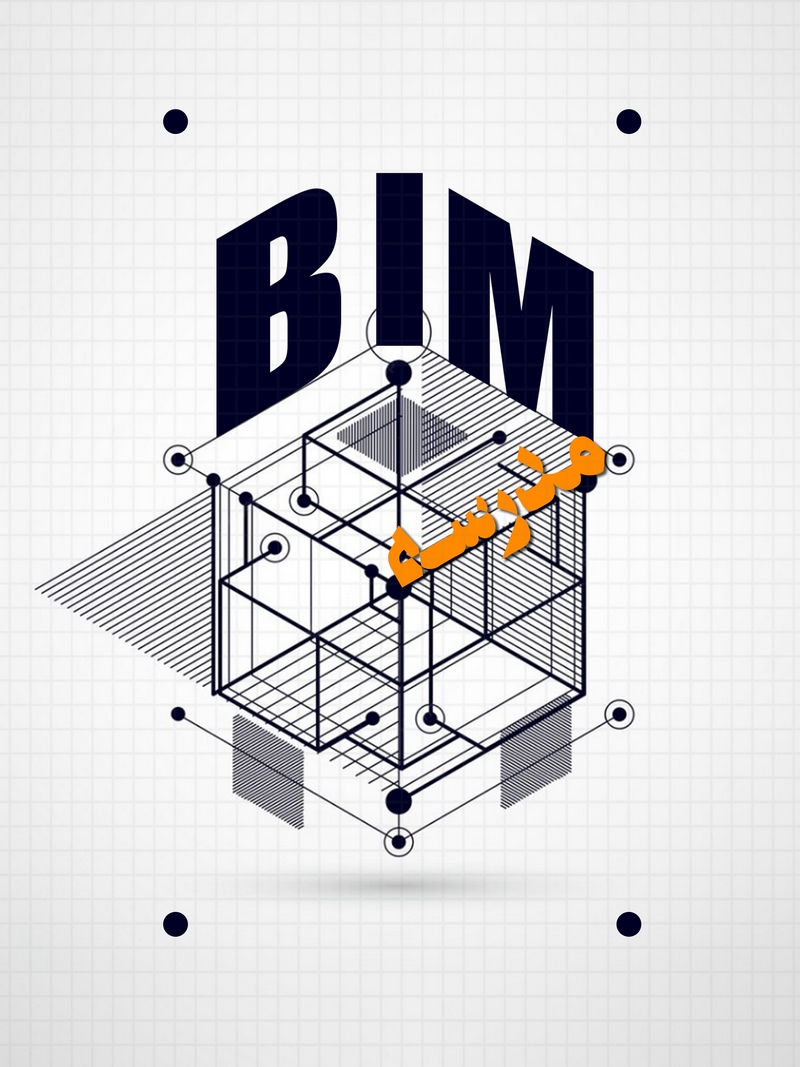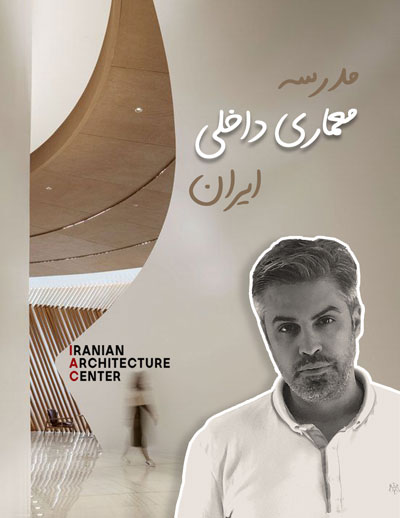آموزش اتوکد
در اولین قسمت از آموزش اتوکد در معماری پدیا می پردازیم به آموزش ابزارهای اتوکد . اجزای مختلف صفحه اصلی نرم افزار اتوکد عبارتند از نوار منو، منطقه طراحی، چندین نوار ابزار، پنجره فرمان، برگه های مدل و چیدمان و نوار وضعیت. نوار عنوان دارای نماد اتوکد است و نام طراحی فعلی در بالای صفحه نمایش داده می شود. در اتوکد ابزارهای مختلفی برای کمک به ترسیم یک قسمت خاص وجود دارد.
ابتدایی ترین ابزارهای اتوکد برای کمک به ترسیم یک قطعه یا کامپوننت خاص، عبارتند از:
Line(خط)
Circle(دایره)
Rectangle(مستطیل)
Polyline(خط چند بخشی)
Trim(برش)
Extend(توسعه دادن، گسترش)
Copy(کپی)
Mirror(آینه)
Rotate(چرخش)
Erase(پاک کردن)
Offset(انحراف)
Move(حرکت)
Array(آرایه)
Scale(مقیاس)
Fillet(سربند)
Explode(انفجار)
آموزش اتوکد : ابزارهای مختلف اتوکد
1. خط
میتوانید با انتخاب ابزار لاین از پنل Draw، یا با وارد کردن LINE یا با استفاده از مخفف L از این دستور استفاده کنید، پس از وارد کردن مخفف دستورات مختلف فشردن کلید ENTER ضروری است.
پس از وارد کردن دستور لاین نقطه شروع خط با کلیک ماوس بر روی صفحه مشخص میشود، سپس باید نقطه دوم را مشخص کنید. با فشار دادن ENTER، ESC یا نوار SPACE می توانید دستور ها را خاتمه دهید.
2. دایره
با استفاده از دستور CIRCLE با مخفف C یک دایره رسم می شود. شما می توانید با استفاده از شش ابزار مختلف، یعنی با تعیین مرکز و شعاع، با تعیین مرکز و قطر، با تعیین دو انتهای قطری، با تعیین سه نقطه روی یک دایره، مماس بر دو جسم، مماس بر سه جسم، یک دایره رسم کنید.
3. مستطیل
برای رسم مستطیل ها می توانید از مخففREC استفاده کنید. با مشخص کردن دو گوشه متقابل مستطیل، مشخص کردن مساحت و اندازه یکی از اضلاع یا مشخص کردن ابعاد مستطیل می توانید مستطیل ها را ترسیم کنید.
4. پلی لاین
Polylines به معنای خطوط زیاد است. برای رسم چند خط، باید از دستور PLINE با مخففPl استفاده کنید. پس از وارد کردن دستور و تعیین نقطه شروع عرض خط اول را وارد کنید، نقطه بعدی یا نقطه پایان اولین بخش چند خطی را مشخص کنید به همین ترتیب نقطه پایانی دومین بخش را مشخص کنید یا برای خروج از دستور، ENTER را فشار دهید.
5.اصلاح وبرش
هنگام ایجاد یک طرح، ممکن است نیاز باشد که لبه های ناخواسته و کشیده را حذف کنید. در چنین مواقعی می توانید از ابزار Trim با مخفف Tr استفاده کنید. با وارد کردن این دستور، از شما خواسته می شود که لبه های برش را انتخاب کنید. این لبه ها می توانند خطوط، دایره، کمان، بیضی، متن، بلوک ها یا حتی صفحه نمایش ها باشند.
6. گسترش
ابزار Extend را میتوان برعکس ابزار Trim در نظر گرفت. با استفاده از ابزار Extend با مخفف Ex میتوانید خطوط و کمانها را گسترش دهید تا با اشیاء دیگر برخورد کنند.
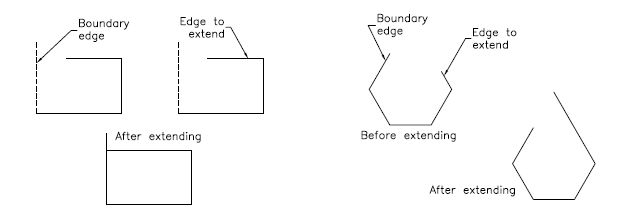
7. کپی
از این ابزار برای کپی برداری از اشیاء انتخاب شده و قرار دادن آنها در محل مشخص شده استفاده می شود. هنگام استفاده از این ابزار، باید اشیا را انتخاب کرده و سپس نقطه پایه را مشخص کنید. در مرحله بعد، باید نقطه دومی را مشخص کنید که اشیاء کپی شده باید در آن قرار گیرند. می توانید به تعیین نقطه دوم برای ایجاد چندین نسخه از موجودیت های انتخاب شده ادامه دهید.مخفف دستور کپی در نرم افزار اتوکد CO است.
8. آینه
این ابزار برای ایجاد یک کپی آینه ای از اشیاء انتخاب شده استفاده می شود. اجسام را می توان در هر زاویه ای منعکس کرد. این ابزار در ترسیم اشکال متقارن مفید است. با وارد کردن این دستور، از شما خواسته می شود که اشیاء را انتخاب کنید. در انتخاب اشیایی که باید آینه شوند، از شما خواسته می شود اولین نقطه خط آینه و نقطه دوم خط آینه را وارد کنید. خط آینه خطی خیالی است که اجسام در اطراف آن منعکس می شوند. برای وارد کردن این دستور می توانید از مخفف آن یعنی Mi استفاده کنید.
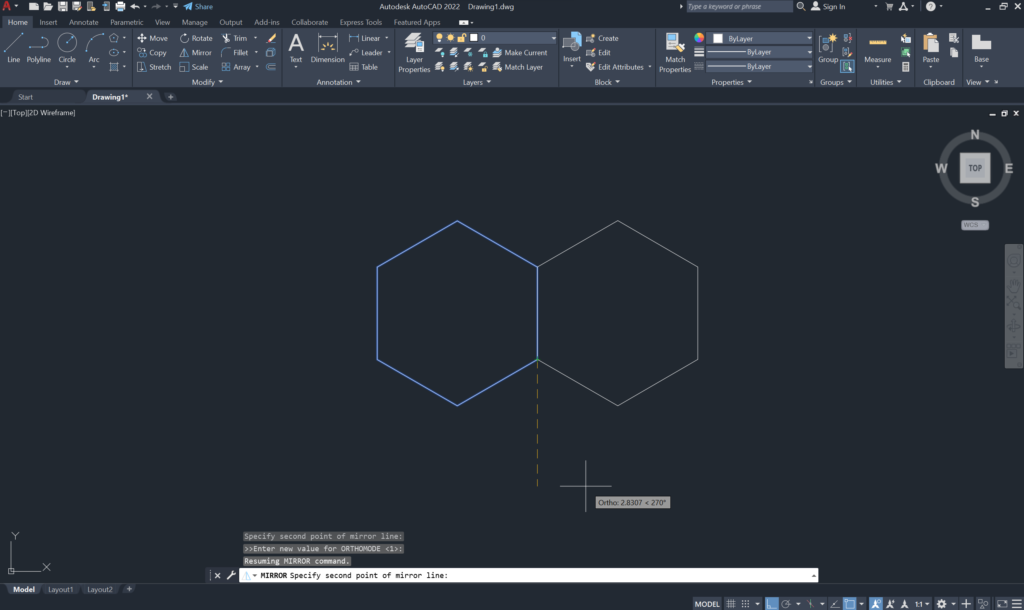
9. چرخش
با وارد کردن این دستور، از شما خواسته می شود که اشیاء و نقطه پایه ای را که اشیاء انتخاب شده در اطراف آن می چرخند، انتخاب کنید. به طور پیش فرض، یک زاویه مثبت باعث چرخش خلاف جهت عقربه های ساعت می شود، در حالی که یک زاویه منفی منجر به چرخش در جهت عقربه های ساعت می شود. ابزار چرخش را نیز می توان از منوی میانبر با انتخاب یک شی و کلیک راست در قسمت طراحی و انتخاب Rotate از منوی میانبر استفاده کرد. مخفف این دستور RO است.
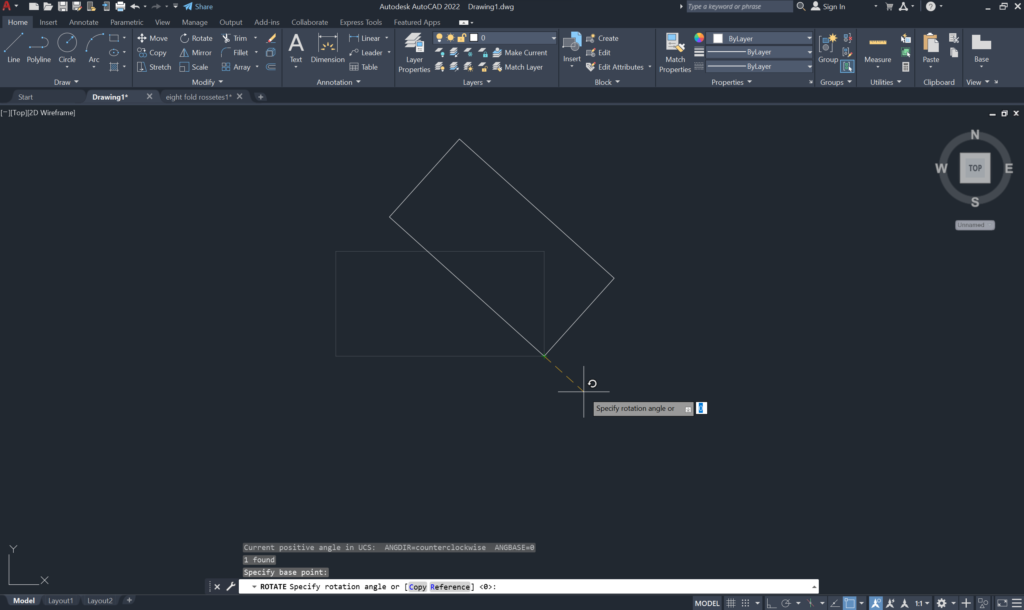
10. پاک کردن
گاهی اوقات، شما نیاز دارید که خطوط و اشکال ناخواسته را از شکل های ترسیم شده پاک کنید. برای پاک کردن یک شی، از ابزار Erase استفاده کنید. برای وارد کردن دستور،می توان از مخفف آن یعنی حرف E استفاده کرد. برای پاک کردن شی آن را انتخاب کنید، شی انتخاب شده به صورت کمرنگ تر نمایش داده می شود پس از اتمام انتخاب، ENTER را فشار دهید.
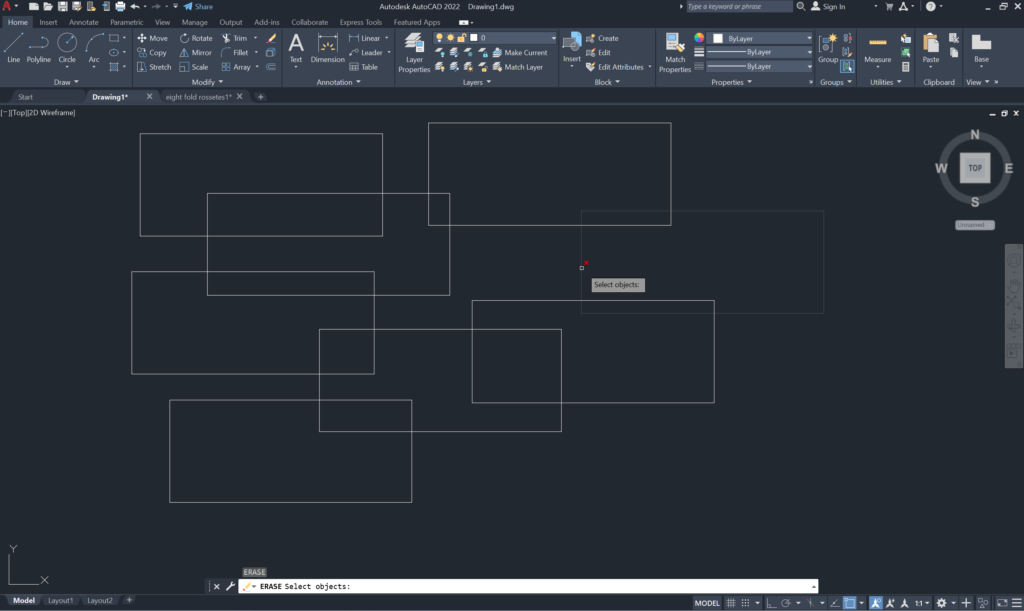
11. افست
میتوانید از ابزار Offset برای رسم خطوط موازی، چندخط، دایرههای متحدالمرکز، کمانها، منحنیها و غیره استفاده کنید، در حین جابجایی یک شی، باید فاصله افست و سمتی را برای افست تعیین کنید. مخفف این دستورحرفO است.
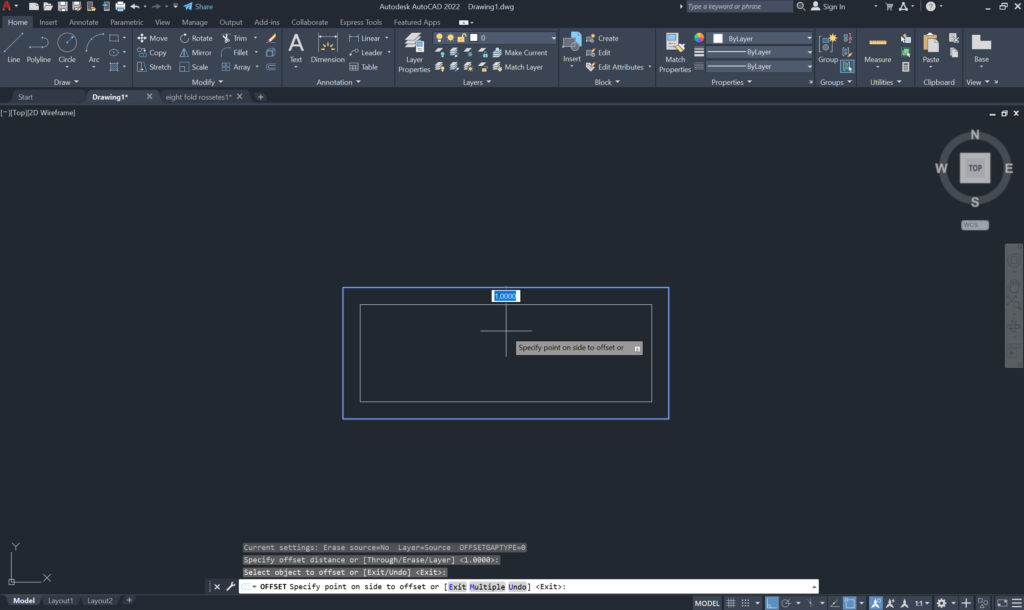
12. حرکت
ابزار Move برای انتقال یک یا چند شی از مکان فعلی به مکان جدید بدون تغییر اندازه یا جهت آنها با مخفف M استفاده می شود.
13. آرایه
در برخی موارد ممکن است لازم باشد یک شی را چندین بار به صورت مستطیل یا دایره ای تکرار کنید. این نوع چیدمان را می توان با ایجاد آرایه ای از اشیا به دست آورد. در آرایه مستطیلی باید تعداد سطرها و ستون ها را به همراه فاصله افست ردیف و فاصله افست ستون ذکر کنید. در حالی که در آرایه شعاعی، باید نقطه مرکزی را که در اطراف آن به تعداد اشیاء نیاز دارید، مشخص کنید.برای وارد کردن دستور ARRAY می توانید از مخفف Ar استفاده کنید.
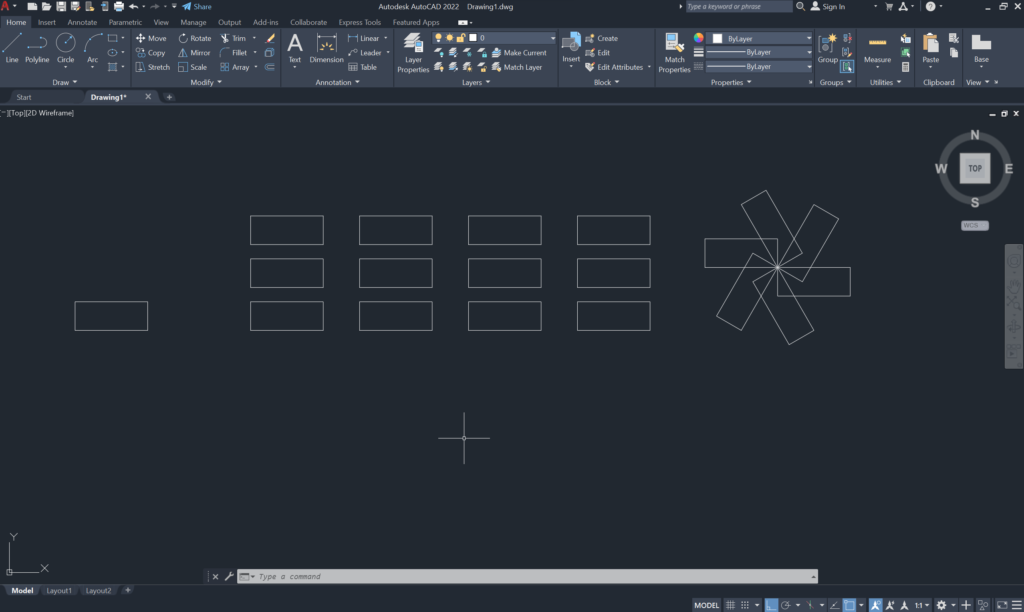
14. مقیاس
گاهی اوقات لازم است اندازه ومقیاس اشیاء را در طراحی تغییر دهید. برای این منظور ابزار Scale با مخفف SC به کارتان می آید.
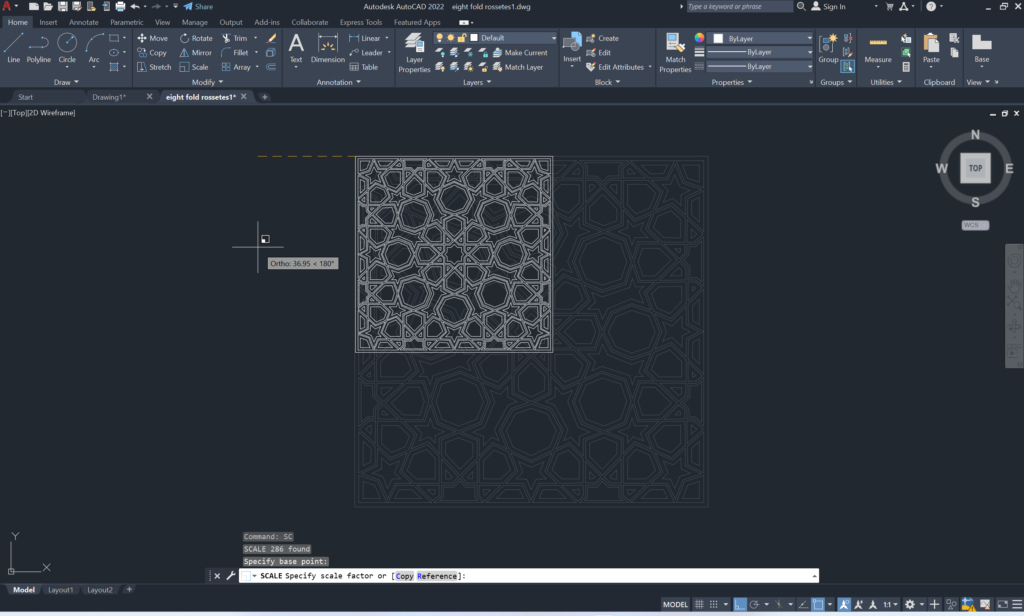
15. فیلت
ابزار fillet با مخففF به شکل گیری گوشه های گرد بین خطوطی که یک راس تیز را تشکیل می دهند کمک می کند، از این ابزار برای به هم وصل کردن دو خط نیز می توان استفاده کرد.
16. انفجار
این ابزار زمانی مفید است که یک طرح کامل را درج کرده باشید و باید جزئیات کوچکی را تغییر دهید. پس از وارد کردن دستور Explode با مخففX، از شما خواسته می شود که اشیایی را که می خواهید منفجر شوند انتخاب کنید. پس از انتخاب اشیاء، ENTER را فشار دهید یا کلیک راست کنید تا اشیاء انتخاب شده منفجر شوند و سپس دستور را پایان دهید.
نتیجه
بنابراین، دیدیم که می توان یک نقشه را با استفاده از ابزارهای فوق الذکر ترسیم، اصلاح، مقیاس بندی و کپی کرد. این ابزارها به ما در عملیات اصلی ترسیم با استفاده از نرم افزار اتوکد کمک می کنند. جدای از اینها، میتوانیم خطوط را با رنگ یا یک نوع یا وزن خط خاص مجزا کنیم.